แปลง แก้ไข และบีบอัดวิดีโอ/เสียงในรูปแบบมากกว่า 1,000 รูปแบบพร้อมคุณภาพสูง
5 อันดับโปรแกรมแปลงวิดีโอ PSP ที่ดีที่สุดสำหรับชมภาพยนตร์บน Sony PSP [Windows/Mac]
เช่นเดียวกับโทรศัพท์มือถือ Sony PSP รองรับการเล่นเกม ดูวิดีโอ ถ่ายรูป ฯลฯ แต่ถ้าคุณต้องการดูวิดีโอและภาพยนตร์บนคอนโซล PSP คุณต้องใช้ PSP Video Converter เพื่อเปลี่ยนรูปแบบให้เข้ากันได้ก่อน นอกจากนี้ เมื่อคุณถ่ายวิดีโอผ่าน Sony PSP คุณยังต้องแปลงวิดีโอ PSP เป็นรูปแบบอื่นเพื่อแชร์กับเพื่อนๆ อีกด้วย นี่คือ 5 PSP Video Converter ที่ดีที่สุดสำหรับ Windows/Mac ที่รองรับการแปลงรูปแบบยอดนิยมและทำให้วิดีโอมีน้ำหนักเบาผ่านการบีบอัด อ่านเพิ่มเติมเพื่อทราบคุณสมบัติของตัวแปลงเหล่านี้
รายการคู่มือ
ส่วนที่ 1: เคล็ดลับครอบคลุมเกี่ยวกับรูปแบบวิดีโอ PSP: รูปแบบใดดีกว่า? ส่วนที่ 2: ตัวแปลงวิดีโอ PSP ที่ดีที่สุดพร้อมคุณภาพสูงสำหรับ Windows/Mac ส่วนที่ 3: เรียนรู้เพิ่มเติมเกี่ยวกับ PSP Video Converter 4 อันดับแรกที่มีคุณสมบัติต่างๆ ส่วนที่ 4: คำถามที่พบบ่อยเกี่ยวกับ PSP Video Converters บน Windows/Macส่วนที่ 1: เคล็ดลับครอบคลุมเกี่ยวกับรูปแบบวิดีโอ PSP: รูปแบบใดดีกว่า?
ก่อนที่คุณจะแปลงวิดีโอ PSP คุณต้องทราบรูปแบบที่รองรับและการตั้งค่าวิดีโอที่เหมาะสม คอนโซล PSP ของ Sony รองรับรูปแบบวิดีโอ MP4 พร้อมโคเดก H.264, AVI และรูปแบบ DivX รูปแบบที่เข้ากันได้มากที่สุดคือ MP4 ซึ่งสามารถเล่นได้อย่างราบรื่นบน PSP และรูปแบบเสียงที่รวมอยู่ในวิดีโอควรเป็นรูปแบบ AAC เนื่องจาก PSP มีจอภาพขนาดเล็ก ความละเอียดที่ดีที่สุดคือ 480×272p อ่านตัวแปลงวิดีโอ PSP สำหรับ Windows/Mac ต่อไปนี้เพื่อแปลงและบีบอัดวิดีโอด้วยคุณภาพสูง
ส่วนที่ 2: ตัวแปลงวิดีโอ PSP ที่ดีที่สุดพร้อมคุณภาพสูงสำหรับ Windows/Mac
4Easysoft แปลงวิดีโอทั้งหมด เป็นโปรแกรมแปลงวิดีโอ PSP ที่ดีที่สุดโปรแกรมหนึ่ง ซึ่งรองรับการแปลงไฟล์วิดีโอ/เสียงมากกว่า 1,000 รูปแบบ การเปลี่ยนความละเอียด และการตัดต่อวิดีโอ โปรแกรมนี้ยังให้การตั้งค่าล่วงหน้าสำหรับคอนโซล PSP ซึ่งทำให้คุณสามารถแปลงวิดีโอเป็น PSP ได้ด้วยการคลิกเพียงครั้งเดียว คุณสามารถรับเอาต์พุตที่ดีที่สุดสำหรับอุปกรณ์ PSP ได้ด้วยการปรับโคเดก อัตราเฟรม และคุณภาพ โปรแกรมแปลงวิดีโอ PSP ระดับมืออาชีพนี้สามารถตอบสนองทุกความต้องการของคุณได้ และเข้ากันได้กับ Windows และ Mac

แปลงวิดีโอเป็น Sony PSP รวมถึง MP4, AVI, DivX และรูปแบบยอดนิยมอื่นๆ ส่วนใหญ่
ปรับการตั้งค่าวิดีโอ เช่น ตัวแปลงสัญญาณ ความละเอียด และอัตราเฟรม เพื่อให้ PSP มีคุณภาพสูง
มีเครื่องมือตัดต่อเพิ่มเติมมากมายสำหรับการครอบตัด ตกแต่ง บีบอัด เพิ่มเอฟเฟกต์และฟิลเตอร์ และปรับปรุงวิดีโอ
แปลงวิดีโอเป็นชุดเป็น PSP ด้วยความเร็วที่เร็วขึ้น 60 เท่าเนื่องมาจากการเร่งความเร็วของ CPU และ GPU
100% ปลอดภัย
100% ปลอดภัย
ขั้นตอนที่ 1ดาวน์โหลด 4Easysoft Total Video Converter ฟรีบน Windows/Mac ของคุณและคลิก เพิ่มไฟล์ กดปุ่มเพื่อเลือกวิดีโอที่ต้องการ คุณสามารถเพิ่มวิดีโอลงในตัวแปลงวิดีโอ PSP ได้ตามความต้องการ

ขั้นตอนที่ 2คลิก แปลงทั้งหมดเป็น รายการดร็อปดาวน์ที่มุมบนสุด จากนั้นคลิก อุปกรณ์ ปุ่ม ในรายการ คุณสามารถคลิกปุ่ม พีเอสพี อุปกรณ์สำหรับถ่ายโอนวิดีโอไปยัง PSP โดยตรงโดยไม่ต้องตั้งค่าเพิ่มเติม แน่นอนว่าคุณสามารถเลือกรูปแบบ MP4 หรือ AVI ได้จาก วีดีโอ รายการ.

ขั้นตอนที่ 3จากนั้นคุณสามารถปรับการตั้งค่ารายละเอียดก่อนการส่งออก เลือกคุณภาพวิดีโอตามต้องการ เปลี่ยนความละเอียดเป็น 480×272 และเลือก 20fps เพื่อให้การเล่นราบรื่น คลิกปุ่ม ตกลง ปุ่มเพื่อบันทึกการตั้งค่า
ขั้นตอนที่ 4กลับไปที่อินเทอร์เฟซหลักและคลิก บันทึกที่ รายการดร็อปดาวน์เพื่อเลือกเส้นทางการจัดเก็บ สุดท้ายให้คลิกปุ่ม แปลงทั้งหมด ปุ่มสำหรับแปลงวิดีโอผ่านตัวแปลงวิดีโอ PSP นี้

ส่วนที่ 3: บทวิจารณ์เกี่ยวกับ PSP Video Converters 4 อันดับแรก: คุณสมบัติ ข้อดี และข้อเสีย
หลังจากทราบเกี่ยวกับตัวแปลงวิดีโอ PSP แบบมืออาชีพแล้ว ยังมีตัวแปลงที่มีประโยชน์อีกมากมายที่สามารถใช้งานได้กับแพลตฟอร์มต่างๆ เช่น Windows, Mac และ Linux เรียนรู้เพิ่มเติมเกี่ยวกับตัวแปลงวิดีโอออนไลน์และออฟไลน์เหล่านี้ในส่วนต่อไปนี้
1. 4Easysoft Free Video Converter (ออนไลน์)
เมื่อเปรียบเทียบกับเวอร์ชันมืออาชีพแล้ว ตัวแปลงวิดีโอ PSP ออนไลน์นี้ใช้งานง่าย คุณไม่จำเป็นต้องดาวน์โหลดซอฟต์แวร์ และยังรองรับการแปลงวิดีโอและเสียงมากกว่า 300 รูปแบบด้วยการตั้งค่าที่ต้องการอีกด้วย

- ข้อดี
- เปลี่ยนตัวแปลงสัญญาณและความละเอียดสำหรับ PSP
- ไม่มีข้อจำกัดเรื่องขนาดไฟล์
- ข้อเสีย
- ไม่มีฟังก์ชั่นแก้ไขเพิ่มเติมเพื่อปรับปรุงวิดีโอของคุณ
2. โปรแกรมแปลงวิดีโอ (Windows/Mac)
ตัวแปลงวิดีโอ PSP สำหรับ Windows/Mac นี้เป็นเครื่องมือแบบครบวงจรที่สามารถแปลงวิดีโอ เบิร์นดีวีดี และแม้แต่เล่นวิดีโอในรูปแบบใดก็ได้ นอกจากนี้ยังมีเวอร์ชันที่ต้องชำระเงินพร้อมฟีเจอร์การแก้ไขเพิ่มเติม หากคุณไม่สนใจอินเทอร์เฟซ คุณสามารถลองใช้ได้
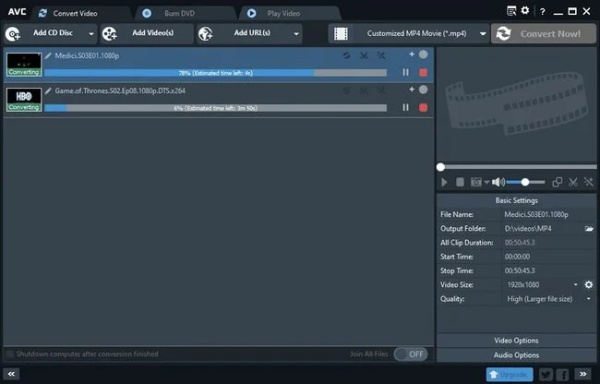
- ข้อดี
- รองรับมากกว่า 160 รูปแบบ แม้กระทั่งแผ่น CD และ DVD
- สามารถเพิ่มวีดีโอได้โดยการคัดลอก URL
- ข้อเสีย
- อินเทอร์เฟซเก่าและคุณสมบัติขั้นสูงน้อยลง
3. เบรกมือ (แมค)
Handbrake เป็นโปรแกรมแปลงวิดีโอ PSP สำหรับ Mac ที่มีชื่อเสียง ซึ่งรองรับการส่งออกวิดีโอเป็น MP4, WebM และ MKV แม้ว่ารูปแบบเอาต์พุตจะจำกัด แต่ก็มีเครื่องมืออันทรงพลังมากมายสำหรับการแก้ไขวิดีโอ คุณสามารถใช้โปรแกรมแปลงวิดีโอ PSP นี้เพื่อริป DVD ได้ด้วย
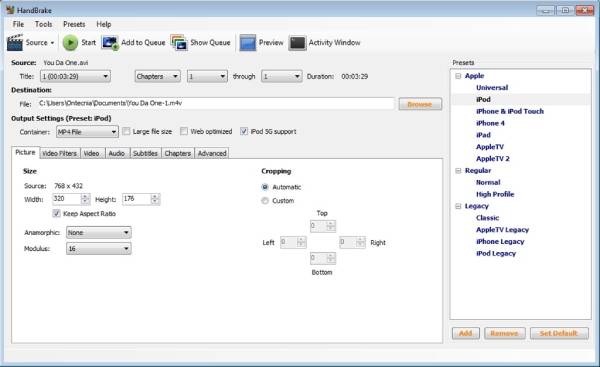
- ข้อดี
- ฟังก์ชันการตัดต่อแบบมืออาชีพสำหรับการครอบตัด ตัดแต่ง และเพิ่มเอฟเฟกต์ให้กับวิดีโอ
- ปรับแต่งการตั้งค่าเพื่อรักษาคุณภาพสูง
- ข้อเสีย
- รองรับเฉพาะ MP4, MKV และ WebM เป็นรูปแบบเอาต์พุต
4. ซัมซาร์ (ออนไลน์)
Zamzar คือโปรแกรมแปลงวิดีโอ PSP ออนไลน์ที่สามารถแปลงวิดีโอ อีบุ๊ก PDF ภาพถ่าย และไฟล์ CAD ได้ แต่โปรดทราบว่าขนาดไฟล์ไม่ควรเกิน 50MB และต้องลดคุณภาพลงด้วย

- ข้อดี
- แปลงวิดีโอเป็นชุดโดยไม่ต้องดาวน์โหลดซอฟต์แวร์
- สามขั้นตอนง่าย ๆ ที่ช่วยให้คุณแปลงวิดีโอเป็น PSP ได้
- ข้อเสีย
- การจำกัดขนาดไฟล์และไม่มีการเปลี่ยนแปลงการตั้งค่าวิดีโอ
ส่วนที่ 4: คำถามที่พบบ่อยเกี่ยวกับ PSP Video Converters บน Windows/Mac
-
ขนาดวิดีโอที่ดีที่สุดสำหรับคอนโซล PSP คือเท่าไร?
ดิสก์ PSP มีขนาดเพียง 1.8GB ซึ่งไม่เพียงพอสำหรับการเก็บวิดีโอขนาดใหญ่ ดังนั้นคุณจึงจำเป็นต้องบีบอัดวิดีโอ PSP จาก GB เป็น MB หรือเล็กกว่านั้น หรือคุณสามารถซื้อการ์ด SD ขนาด 32GB สำหรับ PSP เพื่อบันทึกข้อมูลได้มากขึ้น
-
ฉันสามารถเล่นวิดีโอที่มีความละเอียด 1080p HD บน PSP ได้หรือไม่?
ใช่ คุณสามารถทำได้ แต่คุณต้องบีบอัดวิดีโอคุณภาพสูงให้เหลือความละเอียดต่ำกว่าใน Sony PSP หากวิดีโอไม่พอดีกับจอภาพโดยอัตโนมัติ คุณควรใช้ตัวแปลงวิดีโอ PSP ของ Windows/Mac เพื่อปรับความละเอียดและลดความเบลอ
-
มีตัวแปลงวิดีโอ PSP สำหรับ Android หรือไม่?
ใช่ คุณสามารถค้นหาโปรแกรมแปลงวิดีโอที่รองรับรูปแบบ MP4 หรือ AVI ได้มากมายบน Google Play เช่น VidCompact, Kapwing, Media Converter เป็นต้น แอปเหล่านี้ช่วยให้คุณปรับแต่งการตั้งค่าได้เช่นกัน
บทสรุป
นี่คือ 5 ตัวแปลงวิดีโอ PSP ที่ดีที่สุดเพื่อให้คุณเล่นวิดีโอบน PSP ได้โดยไม่มีปัญหาใดๆ โปรดตรวจสอบให้แน่ใจว่าคุณสามารถเปลี่ยนความละเอียดวิดีโอเป็น 480×272p ด้วยขนาดที่เล็ก ในบรรดาเครื่องมือข้างต้น เครื่องมือที่แนะนำมากที่สุดคือ 4Easysoft แปลงวิดีโอทั้งหมด ที่มาพร้อมเครื่องมือแก้ไขมากมาย ดาวน์โหลดฟรีเพื่อทดลองใช้งานเลยตอนนี้
100% ปลอดภัย
100% ปลอดภัย


